結論、LYPプレミアムの無料期間や更新日の確認方法は、登録場所によって変わるためやや複雑。
LINEの対象スタンプ1500万種類以上が使い放題であったり、PayPayの会員限定クーポンがもらえたりなど、お得が満載の「LYPプレミアム」。
現在、初めて登録の場合LYPプレミアムの月額料金が最大3カ月間無料となるキャンペーンが開催されている。
しかし無料期間を忘れてしまい、解約のタイミングを間違えると会員費が発生してしまう。
この記事では、登録場所によって変わってくる無料期間の確認方法と更新日の確認方法を紹介していく。
 SNS案内人
SNS案内人「登録した覚えがないのに請求がきた」という方にも、登録日の確認方法を解説してるよ!
- 無料期間は実際3ヶ月ではないことも!
- 公式サイトから登録した場合
- 登録日に関わらず登録月の翌々月の末日まで
- 例)11/20に登録した場合は1/31まで
- アプリから登録した場合
- 無料期間は登録日から1カ月後の同日まで
- 例)10月24日に登録→無料期間は11月24日まで
- 無料期間や更新日の確認詳細はこちらの記事
- 公式サイトから登録した場合
- PayPayポイント付与までに解約した場合は付与対象外!
- PayPayポイントは登録の3カ月後の中旬~下旬に付与される
- PayPayポイント付与タイミングと確認方法の詳細はこちらの記事
- PayPayポイントは登録の3カ月後の中旬~下旬に付与される
- ログイン情報忘れて解約できない時も大丈夫!
- Webの申請フォームや郵送で利用停止手続きも可
- 解約方法の詳細はこちら
- Webの申請フォームや郵送で利用停止手続きも可
LYPプレミアムの無料期間終了日を確認する方法
LYPプレミアムの無料期間終了日を確認する方法は、決済方法や利用端末によって違ってくる。また、無料期間が終了しても自動解約はされないので注意が必要だ。
無料期間の確認方法2つ
- LYPプレミアムの公式サイトから登録した場合
- ウェブ版(Yahoo!ウォレット決済)の場合
- Yahoo!ショッピングアプリや、LINEアプリ上から登録した場合
- iPhoneかAndroid端末での確認画面の違い
LYPプレミアムの公式サイトから登録した場合
- Yahoo!ウォレットを開きログイン
- [利用明細]をひらく
- LYPプレミアムの利用明細から登録日を確認
画像つき解説はこちら
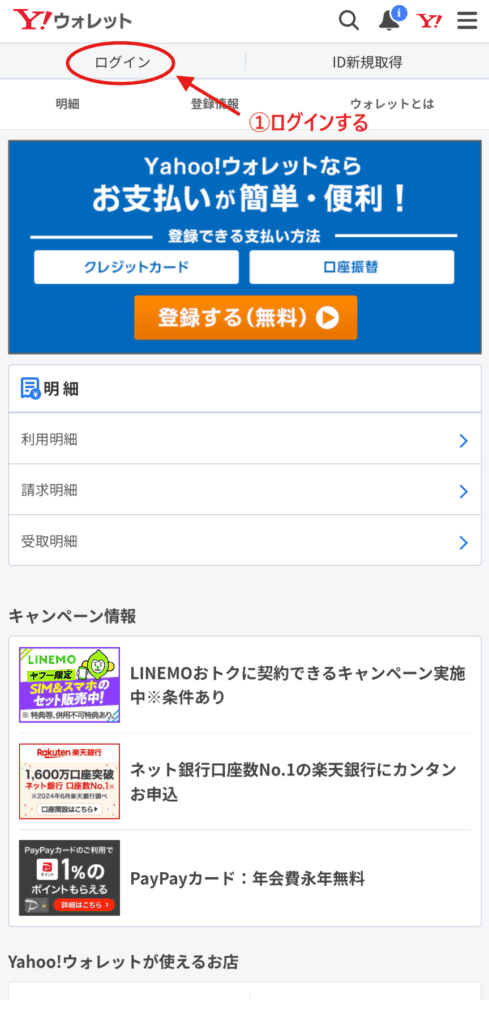
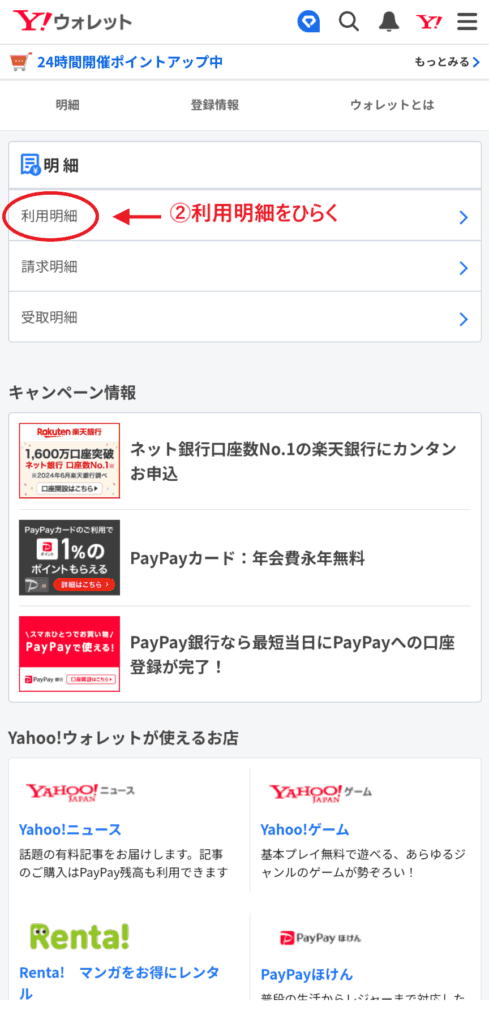
無料期間が3カ月の場合、登録月の翌々月末まで無料でLYPプレミアムを利用可能。
 SNS案内人
SNS案内人たとえば10月24日に登録したら、無料期間は1月24日ではなく12月31日まで!
 莉奈
莉奈じゃあ月初での登録が一番お得なんだ!
 SNS案内人
SNS案内人そうだね!ちなみにログインすれば、LYPプレミアムのトップページからも無料期間が確認できるよ!
Yahoo!ショッピングアプリや、LINEアプリ上から会員登録した場合
iPhoneの場合
- ホーム画面から[設定]アプリを起動。画面上部の自身の名前を選択
- [サブスクリプション]を選択
- (※購入時のApple IDになっていること)
- 「〇月〇日より、ご利用プランは、キャンセルされない限り月額¥650の通常プラン価格で更新されます」の日付から無料期間終了日を判断
android端末の場合
- Google Play(Playストア)アプリから右上のプロフィールをタップ
- (LYPプレミアム購入時のアカウントであること)
- [お支払いと定期購入]を選択
- [定期購入]を選択
- 「次回のお支払い:¥650(20XX/XX/XX)」に記載されている日付から無料期間終了日を判断
画像つき解説はこちら
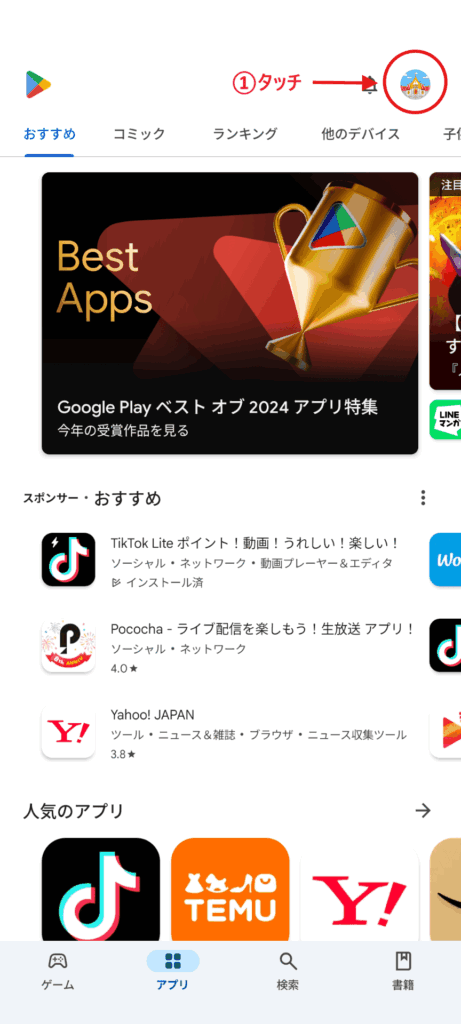
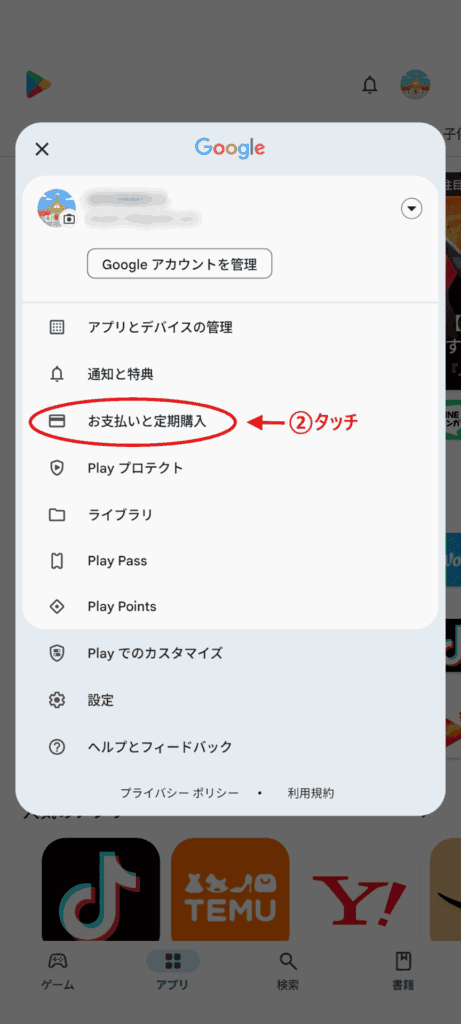
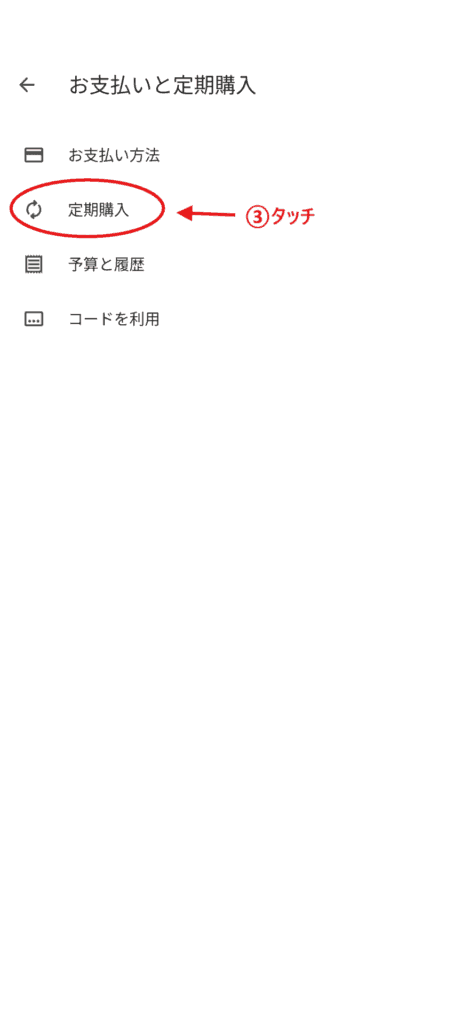
 SNS案内人
SNS案内人アプリから登録した場合、今開催してる1カ月無料キャンペーンだと、無料期間は登録日から1カ月後の同日まで!
 莉奈
莉奈じゃあ10月24日に登録したら、無料期間は11月24日までってことだね!
LYPプレミアムの更新日や引き落とし日を確認する方法
LYPプレミアムの更新日や引き落とし日を確認する方法も、決済方法や利用端末によって違ってくる。
更新日の確認方法2つ
- LYPプレミアムの公式サイトから登録した場合
- ウェブ版(Yahoo!ウォレット決済)LYPプレミアムの場合
- Yahoo!ショッピングアプリや、LINEアプリ上から会員登録した場合
- iPhoneかAndroid端末での確認画面の違い
ウェブ版 (Yahoo!ウォレット決済)LYPプレミアムの場合
Yahoo!ウォレットに登録した支払い方法によって請求日が異なる。
- クレジットカードを登録の場合
- ⇒カード会社の会員規約で定められた振替日
- Yahoo! JAPAN指定銀行の銀行口座
- ⇒毎月26日(休日の場合は翌営業日)
以下がYahoo!ウォレットに登録している支払方法の確認の仕方。
- Yahoo!ウォレットを開きログイン
- [登録情報]タブを開く
- [クレジットカード・銀行口座(口座振替)]欄から確認
画像つき解説はこちら
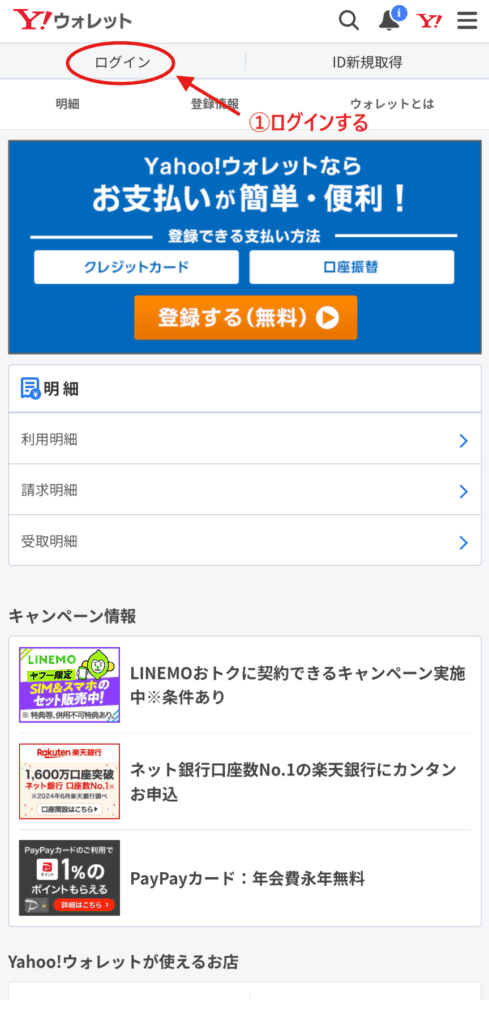
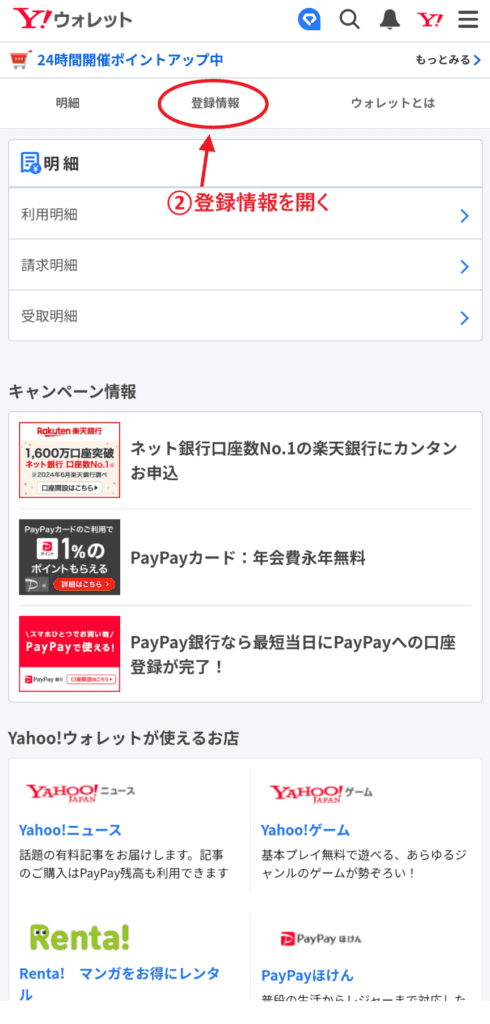
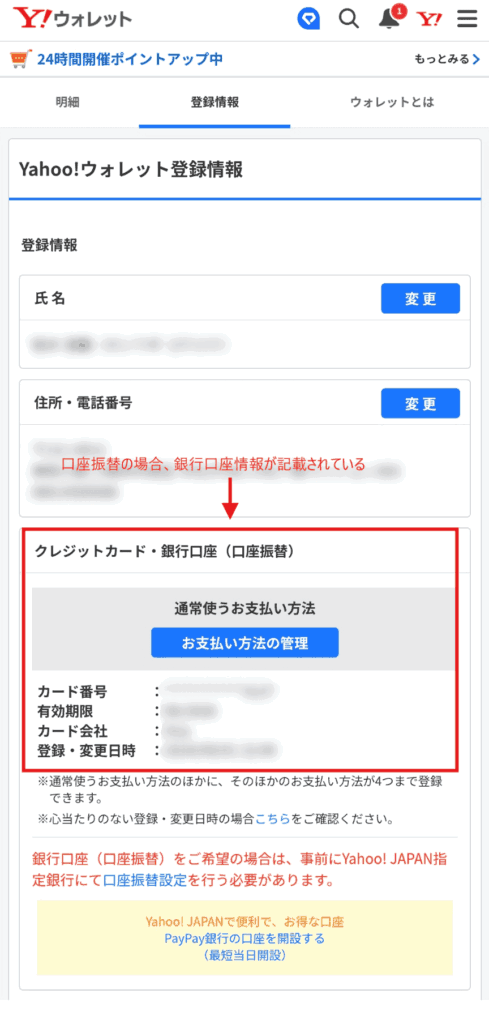
Yahoo!ショッピングアプリや、LINEアプリ上から会員登録した場合
Apple IDやGoogle Playに登録している支払い方法によって請求日が異なる。支払方法に設定しているものが何かは、以下の手順で確認できる。
iPhoneの場合
- ホーム画面から[設定]アプリを起動。画面上部の自身の名前を選択
- [お支払いと配送先]をタップ。Apple Account にサインイン
- [お支払方法]から確認
Android端末の場合
- Google Play(Playストア)アプリから右上のプロフィールをタップ
- [お支払いと定期購入]を選択
- [お支払方法]を選択
画像つき解説はこちら
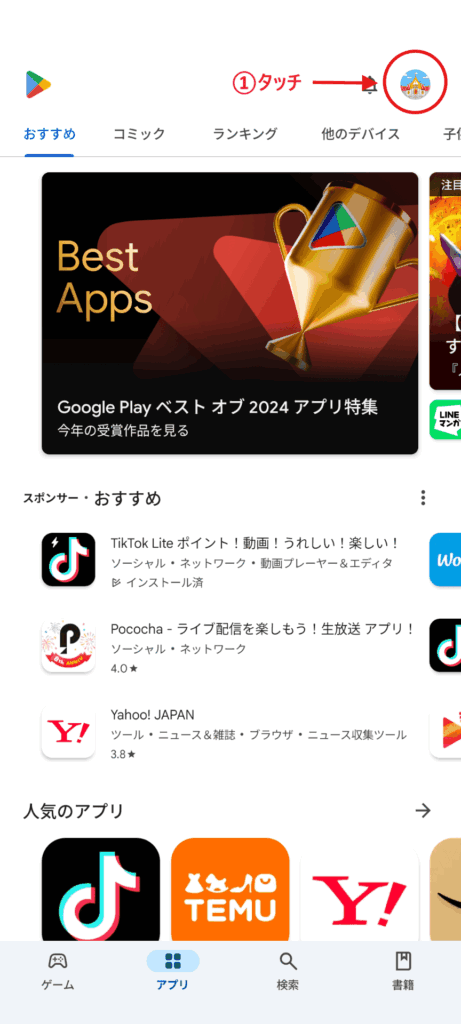
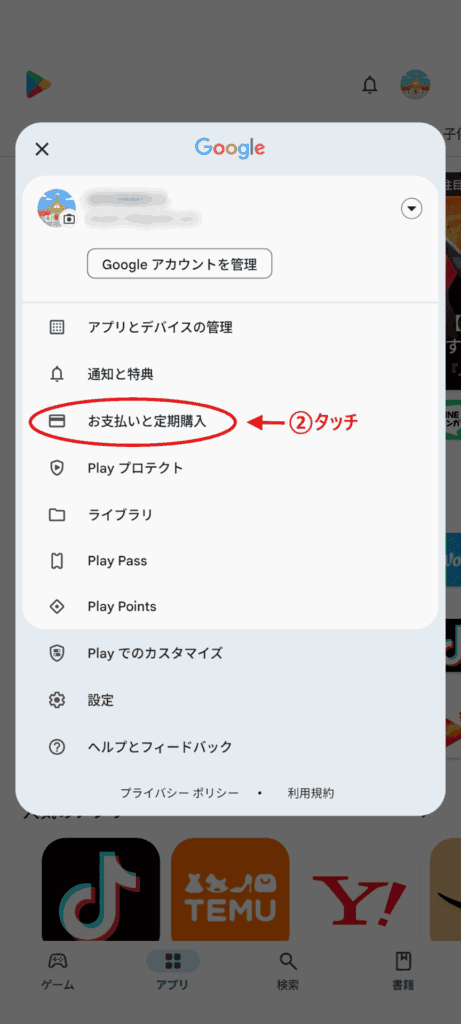
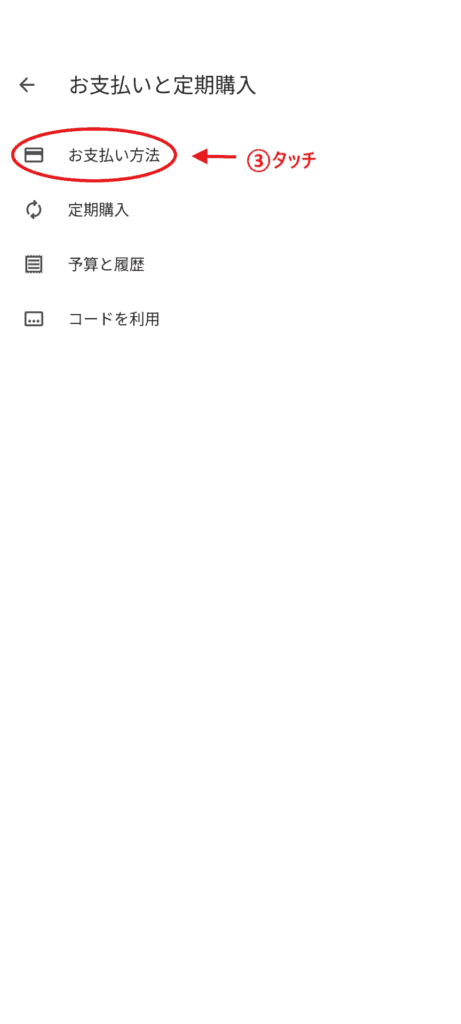
LYPプレミアムの無料期間や更新日が確認できない原因と対処法
以下の条件に当てはまる場合、LYPプレミアムを無料でつかうことができる対象者のため、無料期間が表示されない。
- ソフトバンク・ワイモバイルを利用して、LYPプレミアムに登録している
- PayPayゴールドカードを持っている
また、LINEアプリなどを経由して登録すると、LYPプレミアムのサイトでは無料期間が確認できなくなっている。その場合、それぞれの利用端末のサブスクリプション(または定期購入)画面から確認しよう。
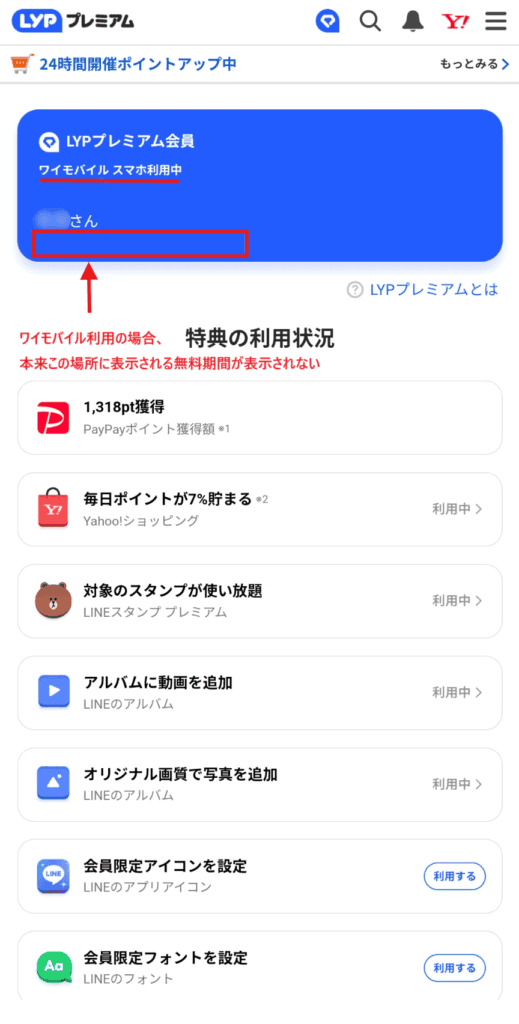
LYPプレミアムを無料期間中に解約する方法
LYPプレミアムを無料期間中に解約するには、最初にどこで登録したかで手順が違ってくる。
またLYPプレミアムをどこで登録したかで無料期間も異なるため、解約のタイミングに気をつけよう。
LYPプレミアムのサイト(ブラウザ)から登録した場合
- LYPプレミアムのトップページを開き、下のほうへスクロール
- [解約する]のボタンをタップ
- 「LYPを解約しますか?」の案内ページを、さらに下へスクロール
- [解約をすすめる]ボタンから進んでいく
Yahoo!ショッピングアプリや、LINEアプリ上から会員登録した場合
iPhoneの場合
- ホーム画面から[設定]アプリを起動。画面上部の自身の名前を選択
- [サブスクリプション]を選択(※購入時のApple IDになっていること)
- [LYPプレミアム]を選択
- [無料トライアルをキャンセルする]を選択
- 「サブスクリプションがキャンセルされました」と表示されたらOK
Android端末の場合
- Google Play(Playストア)アプリから右上のプロフィールをタップ
- (LYPプレミアム購入時のアカウントであること)
- [お支払いと定期購入]を選択
- [定期購入]を選択
- LYPプレミアムを利用している定期購入を選択し、[定期購入を解約]をタップ
LINEアプリ上からも解約を進められるが、最後には上の手順と同じになる。上記のサブスクリプションや定期購入を解約しない限り、解約完了とならない。
 SNS案内人
SNS案内人LYPプレミアムは無料期間が終了しても自動で解約にはならないため、継続を希望しない場合は上の手順で忘れずにしっかり解約しよう!
LYPプレミアムの請求が勝手に来る原因と対処法
LYPプレミアムの請求が勝手に来る原因には、主に以下の理由が考えられる。
勝手に請求が来る原因2つ
- Yahoo!ショッピングにて、注文時にLYPプレミアムを登録している
- LOHACO by ASKUL(ロハコ)にて、注文時にLYPプレミアムを登録をしている
それぞれ[LYPプレミアム会員に登録してご注文手続きへ]ボタンを押して注文を完了すると、注文と同時にLYPプレミアムへの登録が完了するしくみであることを知らない人も多い。
 SNS案内人
SNS案内人Yahoo!ショッピングは、注文時にLYPプレミアムに同時登録すると3000円OFFのクーポンが使えるキャンペーンを開催していたこともあるんだ
 莉奈
莉奈お得になるために、ついつい登録バナーをクリックしてたかも...
- Yahoo!ウォレットの利用明細から、LYPプレミアムの登録日を確認
- Yahoo!ショッピング(またはLOHACO by ASKUL)の注文履歴を確認
- 重なる日付があると、その際に同時登録された可能性が高い
以上の手順で登録日を確認の上、不必要な場合、前述した方法で解約しよう。
それでも解決しない場合、Yahoo! JAPANヘルプセンターの[LYPプレミアム - お問い合わせフォーム]から問い合わせることもできる。






コメント